软件介绍
FSViewer中文版是一款十分简单好用的电脑看图软件,可以轻松浏览目录中的所有图片,并以幻灯片的形式,从长久时间来看,就像是在放映一个关于他人的故事,还支持调整图片的各种参数,对照片做出最好的解释。
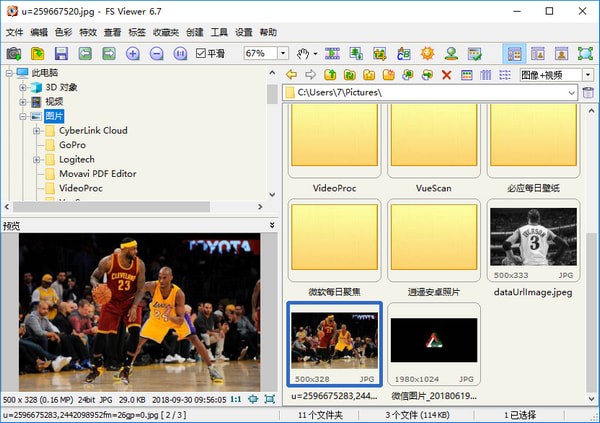
软件特色
1、全屏幻灯浏览图片并于屏幕四角弹出图片信息与处理工具;清晰可定制的一键式图像放大镜
2、强大的图像编辑工具:调整/重采样,旋转/翻转,裁剪,锐化/模糊,调整照明/颜色/曲线/水平等
3、图像色彩效果:灰度,深褐色,负片,红/绿/蓝调整;图像特效:注解,阴影,凹凸贴图,素描,油画,镜头
4、图像文字,线条,突出显示,矩形,椭圆形和标注对象;克隆图章和修复画笔
5、高级红眼效果移除/还原完全自然的效果;多级撤消/重做功能
6、一键式自适应显示器大小浏览;直方图显示彩色计数器功能
7、轻松制作具有过渡效果和音乐(支持MP3,WMA,WAV等…)支持的图像幻灯片
8、建立高效的图像附件为家人和朋友发送电子邮件;多功能屏幕捕捉能力;支持双显示器配置
9、全页面布局控制打印图像;创建个性化的蒙太奇桌面壁纸
10、从扫描仪获取图像。 支持批量扫描到PDF,TIFF,JPEG和PNG格式
11、强大另存为图像功能控制生成的文件大小
FSViewer中文版快捷键
按1,2,3,...... 9键来放大图像为100%,200%,300%,...... 900%
按A或/键,显示实际尺寸图像
按B或*键为当前窗口或屏幕区域内显示最合适的图像
按+键可放大图片
按 - 键缩小图像上
按C键开始复制到当前的影像文件夹功能
按M键启动移动到文件夹功能当前的影像文件
按D键弹出绘图板窗口来添加文字,线条,矩形,椭圆,突出地区和水印(县)的图像
按E键与第一个外部程序编辑图像(用户自定义)
按I键,再次显示与图像属性,包括EXIF和直方图的窗口。按I键隐藏窗口
按S键弹出的幻灯片选项窗口配置幻灯片
按T键弹出的JPEG注释窗口编辑图像描述/评论(JPEG图像只)
按L或<键向左旋转
按R或>键向右旋转
按H键可水平翻转
按V键垂直翻转
按W键打开Windows资源管理器在当前文件夹
按X键弹出作物局窗口裁剪图片
按Ctrl + R组合键,弹出调整大小/重新取样窗口来调整图像
按Ctrl + H组合键,弹出图像的直方图窗口
按Ctrl + Z组合键撤消对图像(多级撤消)最后的修改
按Ctrl + Y组合键重做的图像(多级重做)最后的修改
按Enter键或F键全屏/浏览器中查看或全屏/窗口化视图之间切换
按下鼠标滚轮键全屏和浏览器视图之间切换
按Esc键从全屏退出,或在浏览器或窗查看时退出程序
FSViewer中文版怎么使用
1.解压后,双击“FSViewer.exe”程序运行。
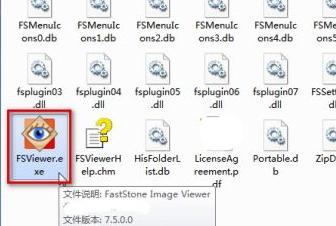
2.打开路径,选择一张jpg等图片文件。
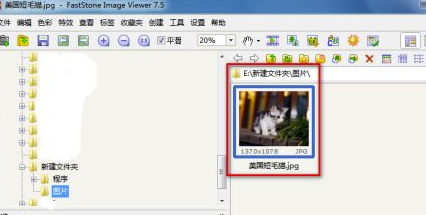
3.点“色彩 → 锐化/模糊”。
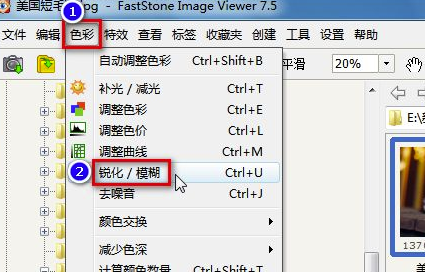
4.选择“模糊”,强度值设置为“60”,点“确认”按钮。
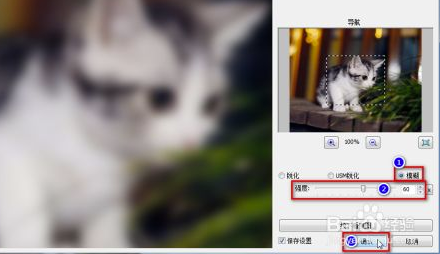
5.点“文件 → 另存为”,选择路径,保存类型选择“JPEG(jpg)”,输入对象名称,参数设置质量为90,点“保存”按钮。
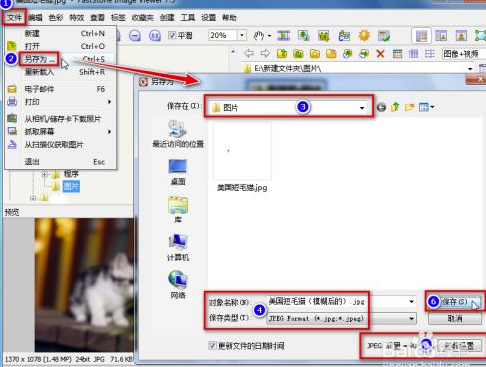
6.查看模糊前后对比效果。
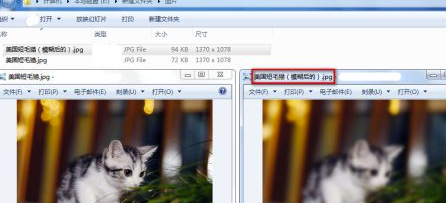
- 精选留言 来自山东威海移动用户 发表于: 2023-8-11
- 顺带推给朋友用了都说好
- 精选留言 来自江苏镇江联通用户 发表于: 2023-6-18
- 非常有趣
- 精选留言 来自湖南永州移动用户 发表于: 2023-9-5
- ctrl+a天下我有
- 精选留言 来自福建莆田电信用户 发表于: 2023-1-25
- 好东西,你值得拥有。
- 精选留言 来自山东威海联通用户 发表于: 2023-7-6
- 非常的好用!哈哈哈哈,必须好评!













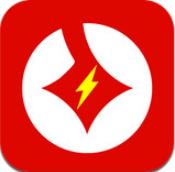
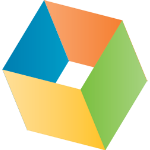






























 浙公网安备 33038202002266号
浙公网安备 33038202002266号